6 Möglichkeiten zur schnellen Datenübertragung von Samsung auf Samsung S20
Oct 15, 2025 • Filed to: Datenübertragung auf das iPhone • Proven solutions
Haben Sie schon einmal darüber nachgedacht, wie Sie Daten am schnellsten von Samsung zu Samsung übertragen können? Egal, ob Sie ein neues Samsung-Gerät gekauft haben oder auf ein neues Samsung S20 umsteigen wollen oder ob Ihr bestehendes Samsung-Gerät kaputt ist. Es gibt Situationen, die eine Datenübertragung von Samsung zu Samsung erfordern. Die Kenntnis des richtigen Weges würde Ihnen zweifellos helfen, Daten von Samsung auf Samsung-Geräte zu übertragen. Falls Sie sich nicht sicher sind, wie Sie Daten von Samsung an Samsung-Mobiltelefone senden sollen, nachdem Sie ein neues Samsung S20 erhalten haben. Wir haben diese 6 erstaunlichen Lösungen für Sie.
Folgen Sie diesem Artikel, um mehr zu erfahren!
- Teil 1: Wie man alles von Samsung auf Samsung S20 mit 1 Klick überträgt?
- Teil 2: Wie man Daten von Samsung auf Samsung S20 mit einer intelligenten Schaltanlage überträgt?
- Teil 3: Wie man Daten von Samsung zu Samsung S20 über NFC überträgt?
- Teil 4: Wie man Daten von Samsung auf Samsung S20 über Bluetooth überträgt?
- Teil 5: Übertragung von Bildern/Fotos zwischen Samsung-Geräten per Ziehen und Ablegen
- Teil 6: Wie man Dateien zwischen Samsung-Geräten mit Shareit? überträgt
Teil 1: Wie man alles von Samsung auf Samsung S20 mit 1 Klick überträgt?
Wenn Sie sich Gedanken darüber machen, wie Sie Daten von Samsung auf Samsung S20 übertragen können. Dann ist die Übertragung von Daten mit Dr.Fone - Telefon-Transfer Ihre ultimative Antwort. Diese erstaunliche Software ermöglicht Ihnen die Übertragung von Daten zwischen iOS und Android-Geräten. Die Software ist mit den neuesten iOS- und Android-Versionen kompatibel. Sie können eine breite Palette von Dateien wie Fotos, Kontakte, Musik, Textnachrichten, Videos usw. übertragen. Sie können Daten zwischen mehr als 6000 Smartphone-Modellen wie Apple, Samsung, Sony, HUAWEI, Google usw. wechseln, falls Sie überlegen, wie Sie alle Daten von Samsung auf Samsung übertragen können. Dr.Fone - Telefon-Transfer ist die beste Wahl.

Dr.Fone - Telefon-Transfer
Übertragen Sie Fotos von Samsung auf Samsung S20 mit 1 Klick direkt!
- Übertragen Sie mühelos jede Art von Daten von Android auf Android, einschließlich Apps, Musik, Videos, Fotos, Kontakte, Nachrichten, Apps-Daten, Anrufprotokolle usw.
- Arbeitet direkt und überträgt Daten zwischen zwei betriebssystemübergreifenden Geräten in Echtzeit.
- Funktioniert perfekt mit Apple, Samsung, HTC, LG, Sony, Google, HUAWEI, Motorola, ZTE, Nokia und weiteren Smartphones und Tablets.
- Vollständig kompatibel mit großen Anbietern wie AT&T, Verizon, Sprint und T-Mobile.
-
Vollständig kompatibel mit der neuesten iOS-Version
 und Android 10.0
und Android 10.0
- Vollständig kompatibel mit Windows 10 und Mac 10.15.
Hier ist der detaillierte Leitfaden zur Übertragung von Dateien von Samsung auf Samsung S20-
Schritt 1: Installieren Sie Dr.Fone - Telefon-Transfer ssoftware auf Ihrem Computer. Starten Sie die Software und schließen Sie dann Ihre beiden Samsung-Mobiltelefone über USB-Kabel an.

Schritt 2: Tippen Sie nun auf die Registerkarte 'Telefon-Transfer ' der Dr.Fone-Oberfläche und geben Sie das Quell- und Zielgerät unter ihnen an. Sie können sogar auf die Schaltfläche 'Flip' tippen, falls die Auswahl nicht richtig ist.

Hinweis: Wenn Sie das Kontrollkästchen 'Daten vor dem Kopieren löschen' aktivieren, werden die Daten auf dem Zielgerät vor der Übertragung gelöscht.
Schritt 3: Hier müssen Sie die Dateitypen auswählen, die Sie verschieben möchten, und dann auf die Schaltfläche 'Übertragung starten' klicken. Das Fortschrittsbalken-Fenster informiert Sie über den Übertragungsvorgang. Tippen Sie auf 'OK', wenn der Vorgang abgeschlossen ist.

Teil 2: Wie man Daten von Samsung auf Samsung S20 mit einer intelligenten Schaltanlage überträgt?
Falls Sie sich fragen, wie Sie mit der Intelligenter Schalter Mobile-App Dateien von Samsung auf Samsung übertragen können. Wir haben die Antwort für Sie. Mit dieser App können Sie eine Vielzahl von Daten wie Kontakte, Nachrichten, Mediendateien usw. übertragen. Sie können Daten drahtlos von einem Android-Gerät an ein anderes senden. Diese App ist in erster Linie für den Wechsel zu Samsung Galaxy-Geräten im Allgemeinen gedacht.
Mal sehen, wie man alle Daten von Samsung auf Samsung Galaxy-Handys überträgt -
- Installieren Sie die Samsung Intelligenter Schalter Mobile-Anwendung auf beiden Samsung Galaxy-Geräten. Stellen Sie sicher, dass sie innerhalb eines Abstands von 50 cm voneinander entfernt sind. Starten Sie jetzt die Samsung Intelligenter Schalter-App auf beiden Geräten.
- Klicken Sie auf die Schaltfläche 'Verbinden' auf einem der Geräte, um die Verbindung herzustellen. Gehen Sie nach der Verbindung zur Liste der Datentypen, die auf dem Quellgerät angezeigt werden. Wählen Sie aus, was Sie übertragen möchten, und klicken Sie dann auf die Schaltfläche "Übertragen".
- Das Ziel Samsung Galaxy wird eine Aufforderung zum Empfang der Daten anzeigen. Klicken Sie auf 'OK', um zu bestätigen und etwas Zeit für den Abschluss der Übertragung zu gewinnen.
- Sobald die Übertragung beendet ist, drücken Sie die Schaltfläche 'Fertig' und verlassen Sie die Anwendung.
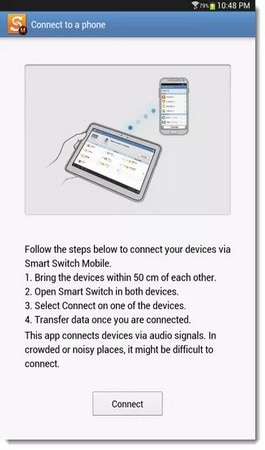
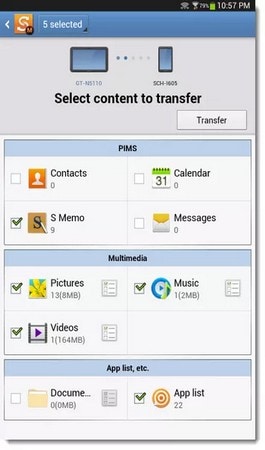
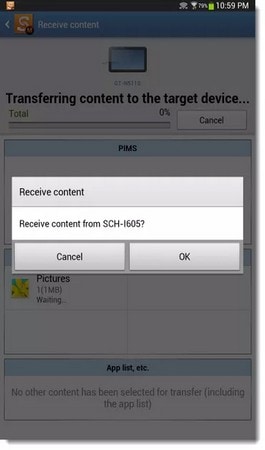
Teil 3: Wie man Daten von Samsung zu Samsung S20 über NFC überträgt?
Wenn Sie sich Gedanken darüber machen, wie Sie Dateien von Samsung auf Samsung übertragen können. Samsung-Geräte, die mit NFC aktiviert sind - Nahfeldkontakt bringt eine neue Dimension. Mit dieser Methode können Sie Fotos, Webseiten, Kontakte, Apps und Videos usw. übertragen. Dabei spielt es keine Rolle, ob Sie auf ein Tablet oder ein Telefon beamen oder umgekehrt. Der Prozess des Beamens von Inhalten bleibt gleich. Sie müssen NFC und Android-Beam aktivieren, damit die Übertragung stattfinden kann.
- Schalten Sie bei beiden Samsung-Geräten NFC und Android Beam ein, indem Sie auf 'Einstellungen' gehen und auf 'Mehr' tippen. Klicken Sie auf den Schalter 'NFC', um ihn einzuschalten.
- Wählen Sie nun die Daten aus, die Sie gemeinsam nutzen möchten, und wenden Sie die Rückseiten beider Geräte einander zu. Ein haptisches und akustisches Signal bestätigt, dass die Geräte erkannt worden sind.
- Auf dem Quellgerät sehen Sie den Bildschirm zu einem Miniaturbild komprimiert, auf dem " Berührung zum Beamen" steht. Drücken Sie es, um das Beamen zu starten.
- Nach Abschluss des Prozesses können Sie eine akustische Bestätigung oder Benachrichtigung erhalten. Sie können auch sehen, wie die App gestartet wird und den gebeamten Inhalt anzeigt.
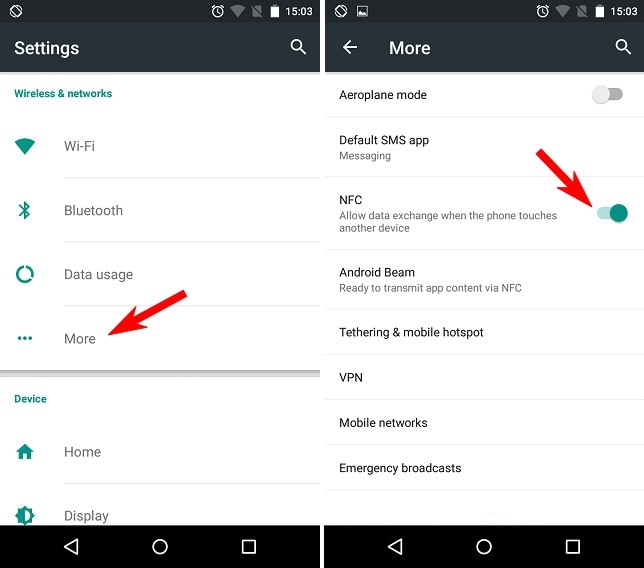
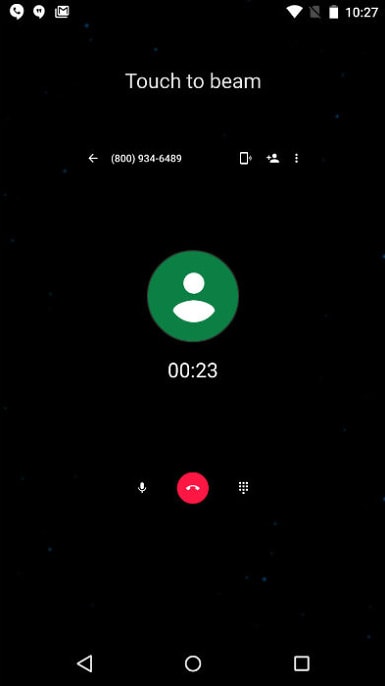
Teil 4: Wie man Daten von Samsung auf Samsung S20 über Bluetooth überträgt?
Die Übertragung von Daten zwischen Samsung-Geräten ist mit Bluetooth einfach. Meistens ist der Prozess jedoch ziemlich langsam und schlägt fehl. Durch diesen Prozess können Sie auch Apps von Samsung auf Samsung übertragen. Aber nur, wenn Sie die .APK-Datei auf Ihrem Quellgerät gespeichert haben.
Hier ist der Prozess -
- Suchen Sie nach der 'Bluetooth'-Funktion und schalten Sie sie für beide Geräte ein. Sie finden sie unter 'Einstellungen' oder indem Sie die Benachrichtigungsleiste nach unten streichen.
- Wählen Sie nun auf dem Quellgerät die gewünschten Daten aus, die übertragen werden sollen. Klicken Sie auf das Freigabesymbol und wählen Sie 'Bluetooth' als Freigabeoption.
- Bluetooth sucht nach Geräten in Reichweite. Tippen Sie auf den Namen Ihres Samsung-Zielgeräts aus der Liste. Drücken Sie auf Ihrem Zielgerät auf die Schaltfläche "Akzeptieren", wenn Sie dazu aufgefordert werden.
- Die Daten werden dann an das Samsung-Zielgerät übertragen.
Teil 5: Übertragung von Bildern/Fotos zwischen Samsung-Geräten per Ziehen und Ablegen
Falls Sie gestresst sind, wie Sie Musik von Samsung auf Samsung S20 übertragen können. Wir haben eine einfache Lösung in dieser Angelegenheit. Warum nicht die Ziehen und Ablegen-Methode verwenden und die Sache in Ordnung bringen? Abgesehen von der Musik können Sie bei diesem Prozess auch viele andere Datentypen gemeinsam nutzen.
- Schließen Sie Ihre beiden Samsung-Geräte über USB-Kabel an Ihren Computer an. Wählen Sie den Datenübertragungsmodus für beide Geräte aus.
- Öffnen Sie nun Ihr Samsung-Mobiltelefon und wählen Sie die gewünschten Dateien aus. Ziehen Sie sie per Ziehen und Ablegen in den entsprechenden Ordner des Zielordners des Mobilgeräts.
- Sie sind mit der Übertragung von Dateien fertig.
Teil 6: Wie man Dateien zwischen Samsung-Geräten mit Shareit?
Um zu verstehen, wie man Apps von Samsung auf Samsung S20 überträgt, müssen Sie sich bei Shareit erkundigen. Es kann Daten über Wi-Fi drahtlos übertragen.
- Installieren Sie Shareit auf beiden Samsung-Geräten. Starten Sie sie auch für sie.
- Tippen Sie nun auf dem Quellgerät auf die Schaltfläche 'Senden' und wählen Sie die Dateien aus, die Sie freigeben möchten.
- Klicken Sie erneut auf die Schaltfläche 'Senden', um das Senden zu starten. Tippen Sie auf Ihrem Zielhandy auf die Schaltfläche 'Empfangen', um es auffindbar zu machen.
- Nun wird vom Quellgerät aus das Profil des Empfängers getroffen und beide Geräte werden sich verbinden. Die Dateien werden jetzt übertragen.
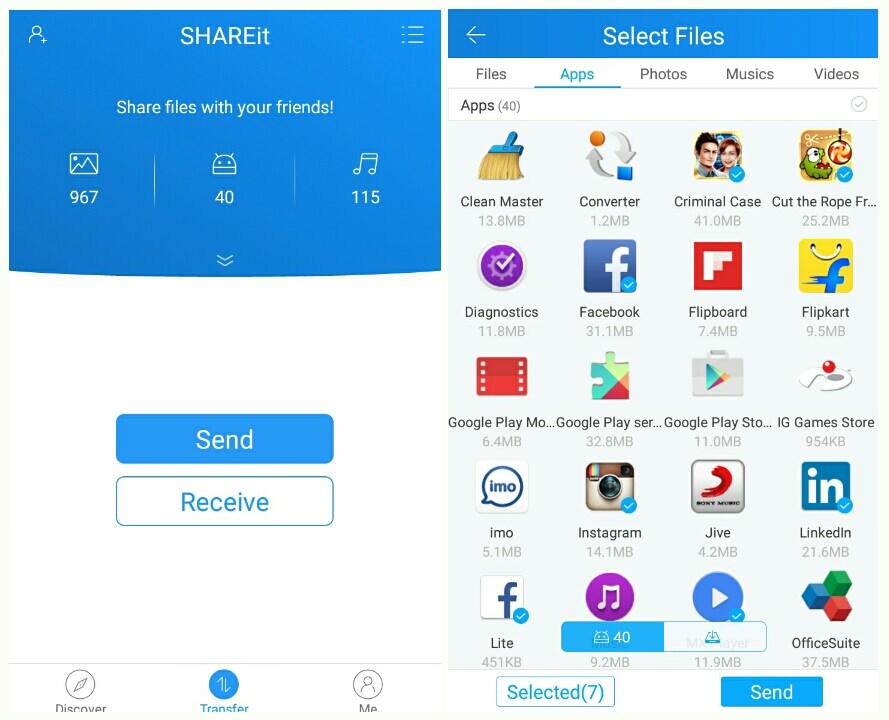
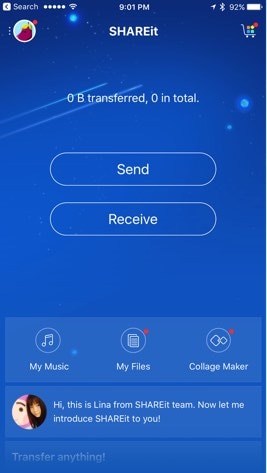

Allrounder-Lösung für Smartphone





















Julia Becker
chief Editor
Kommentare